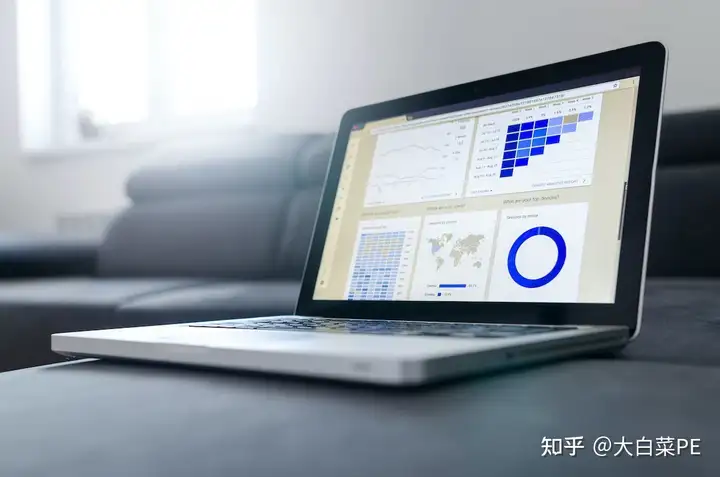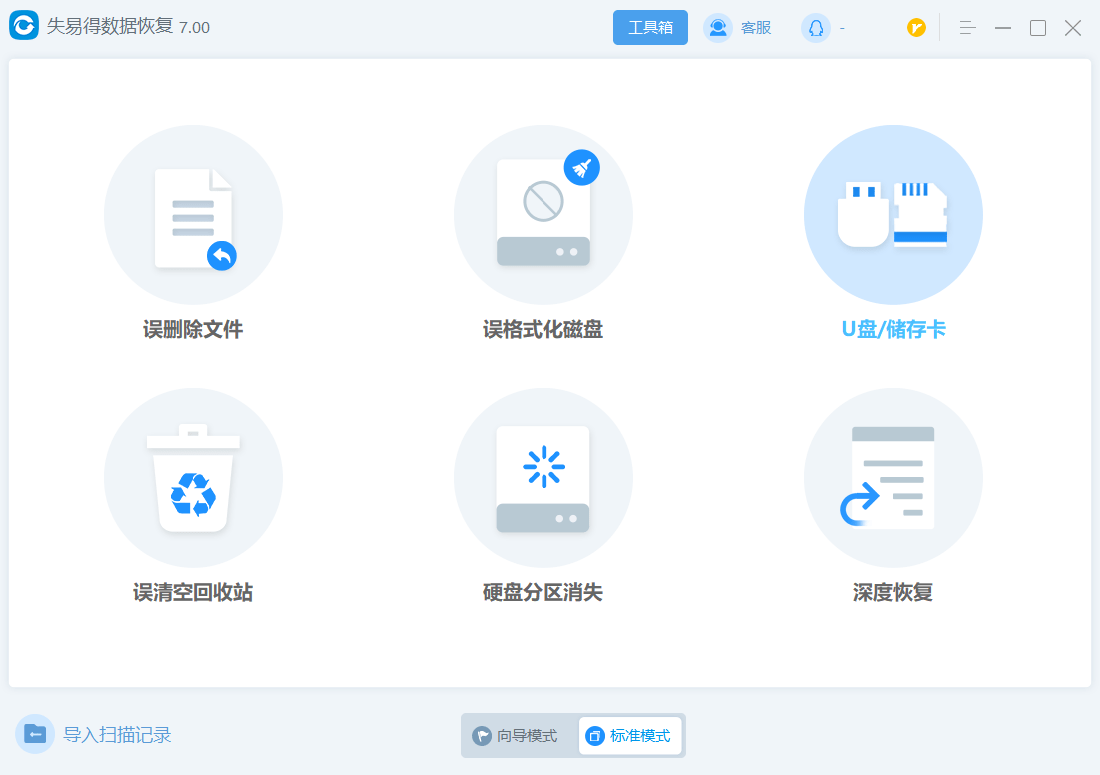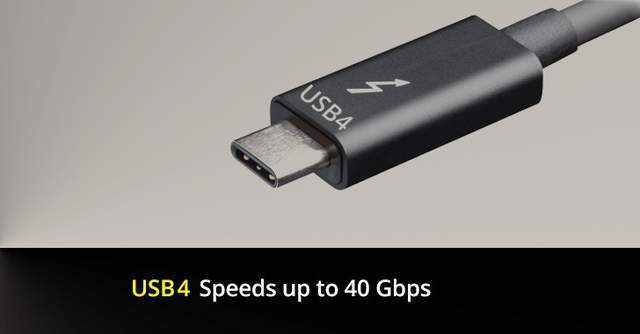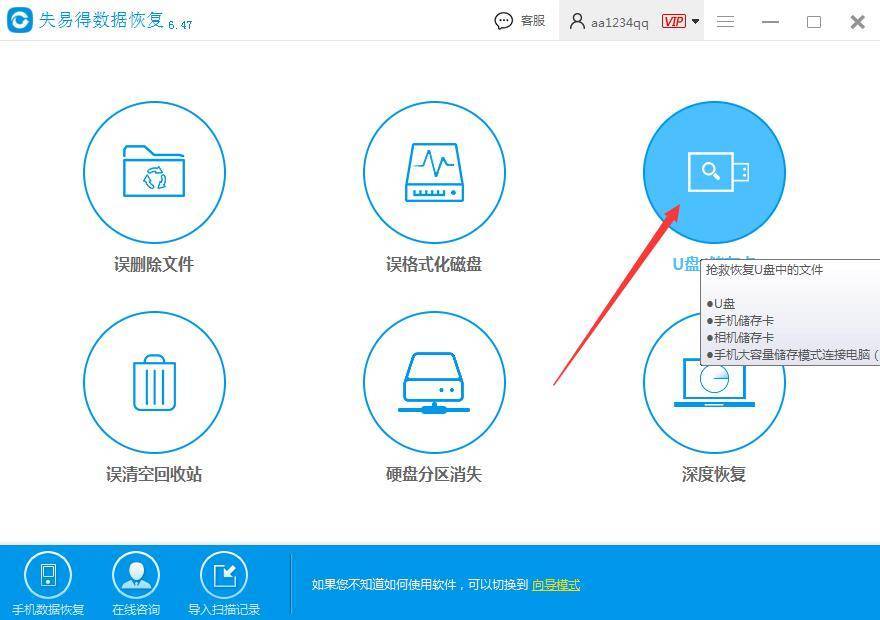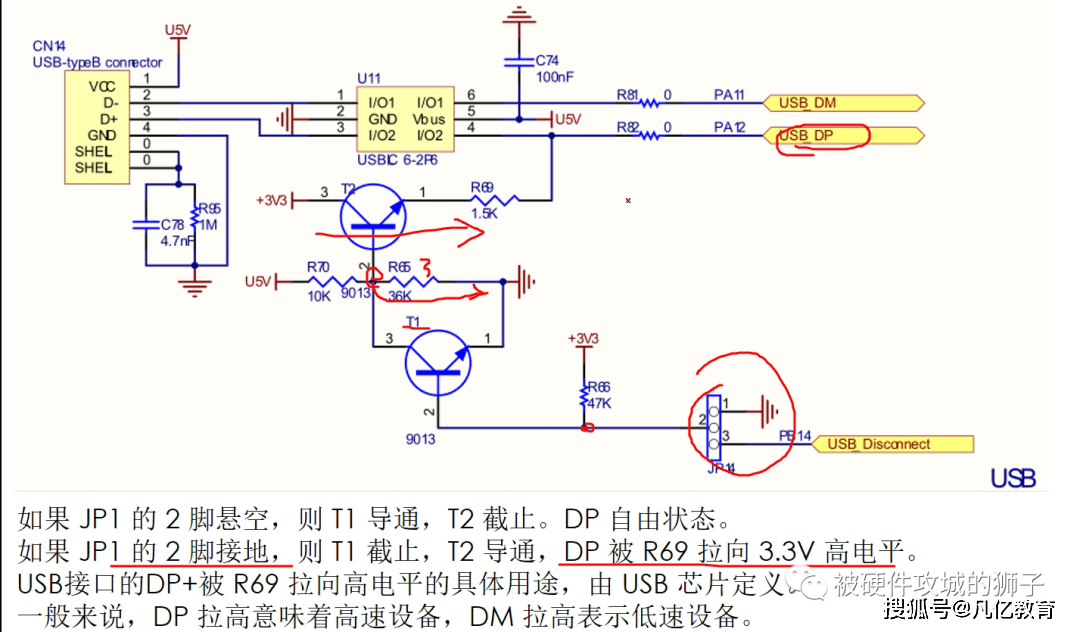电脑读不出u盘,如何解决?
2023-07-08 小白一键重装系统
加入收藏
电脑无法识别U盘是一个常见的问题,给用户带来了很多不便。本文将从多个方面介绍如何解决这个问题,帮助用户顺利使用U盘,提高工作效率。

一、检查硬件连接
1、检查U盘是否插入电脑的USB接口,确保插紧。
2、尝试将U盘插入其他USB接口,看是否能够被识别。
3、检查U盘是否损坏,可以尝试将U盘插入其他电脑或设备,看是否能够正常使用。
二、更新USB驱动程序
1、打开设备管理器,找到“通用串行总线控制器”下的“USB Mass Storage Device”。
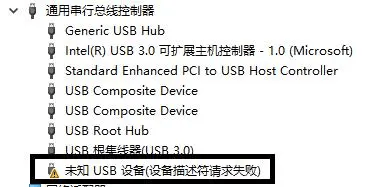
2、右键点击“USB Mass Storage Device”,选择“更新驱动程序软件”。
3、选择“自动搜索更新的驱动程序软件”进行驱动程序的更新。
三、使用磁盘管理工具
1、按下Win + X键,选择“磁盘管理”。
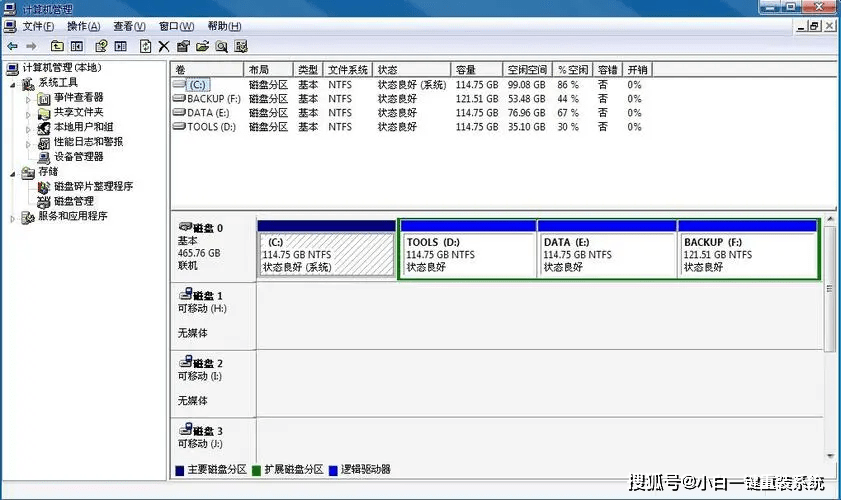
2、找到U盘对应的磁盘,右键点击,选择“更改驱动器号和路径”。
3、点击“更改”,选择一个未被使用的驱动器号,点击“确定”。
四、使用命令提示符修复
1、按下Win + R键,输入“cmd”打开命令提示符。
2、输入“diskpart”进入磁盘分区工具。
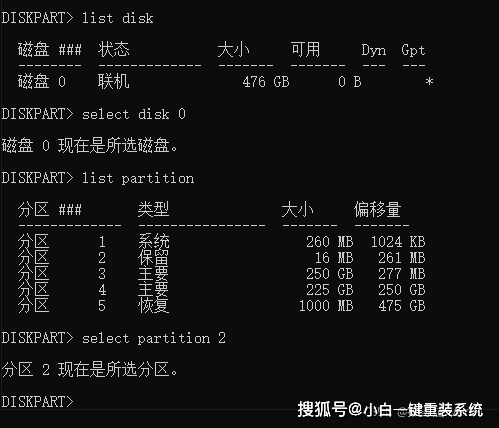
3、依次输入“list disk”、“select disk X”(X为U盘对应的磁盘号)、“clean”、“create partition primary”、“format fs=fat32 quick”。
总结:
通过检查硬件连接、更新USB驱动程序、使用磁盘管理工具和命令提示符修复等方法,可以解决电脑无法识别U盘的问题。用户可以根据具体情况选择合适的方法进行操作,确保U盘能够正常使用。在使用U盘时,及时备份重要数据,以免数据丢失。